프린터에서 상단 롤 용지 제거하기
다음과 같이 롤 용지를 프린터에서 제거합니다.
 참고
참고
-
인쇄된 롤 용지를 절단해야 하는 경우에는 프린터 메뉴에서 용지 공급/절단(Feed/cut)을 선택하고 원하는 위치에서 롤 용지를 절단하십시오. ("롤 용지의 절단 방법 지정하기"를 참조하십시오.)
-
터치 스크린의 홈 화면에서 용지 설정 표시 영역을 탭합니다.
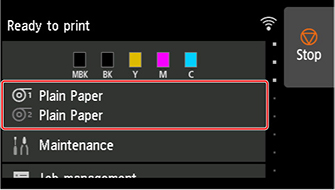
 참고
참고-
홈 화면이 나타나지 않는 경우 홈(HOME) 버튼을 탭하십시오.
-
-
 영역을 탭합니다.
영역을 탭합니다. -
용지 제거(Remove paper)를 탭합니다.
-
예(Yes)를 탭합니다.
롤 용지가 되감겼습니다.
 중요
중요-
조작판 메뉴에서 롤 용지 잔량 관리(Manage remaining roll amount)를 바코드(Barcodes)로 설정한 경우 롤 용지의 앞 가장자리에 바코드가 인쇄됩니다.
바코드가 인쇄되기 전에 롤 용지를 제거하지 마십시오. 롤 용지의 잔량을 관리할 수 없게 됩니다. ("롤 용지 잔량 관리하기"를 참조하십시오.)
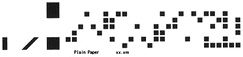
-
-
상단 커버를 열고 출력 가이드를 올립니다.
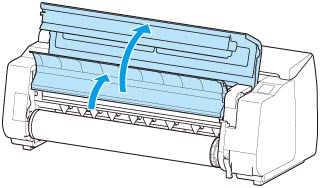
-
양손으로 롤 홀더를 화살표 방향으로 회전하여 롤 용지를 되감습니다.
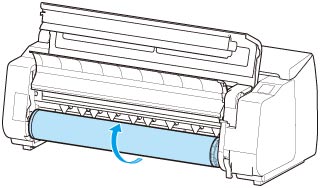
-
롤 홀더의 플랜지(A)를 잡고 롤 용지 홀더 슬롯에서 분리합니다.
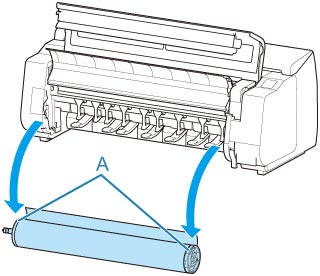
 참고
참고-
롤 용지에서 롤 홀더를 제거하는 데 대한 설명은 "롤 홀더에서 롤 용지 제거하기"를 참조하십시오.
-
-
출력 가이드를 내리고 상단 커버를 닫습니다.
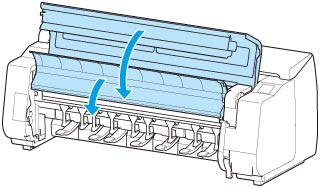
 참고
참고
-
이 시점에서 새 용지를 프린터에 로드하려면 "프린터에 상단 롤 용지 로드하기"를 참조하십시오.
-
용지를 로드하기 전에 상단 커버 내부를 청소하십시오.
("상단 커버 내부 청소하기"를 참조하십시오.)

